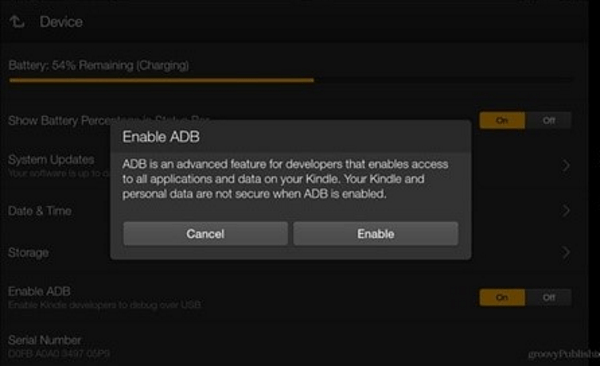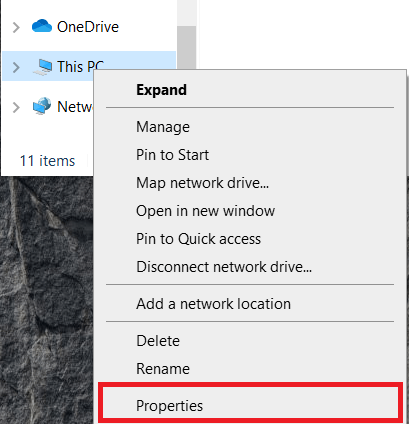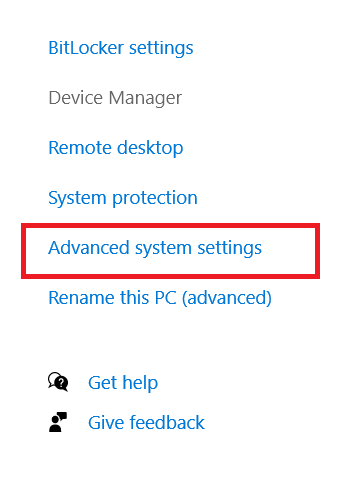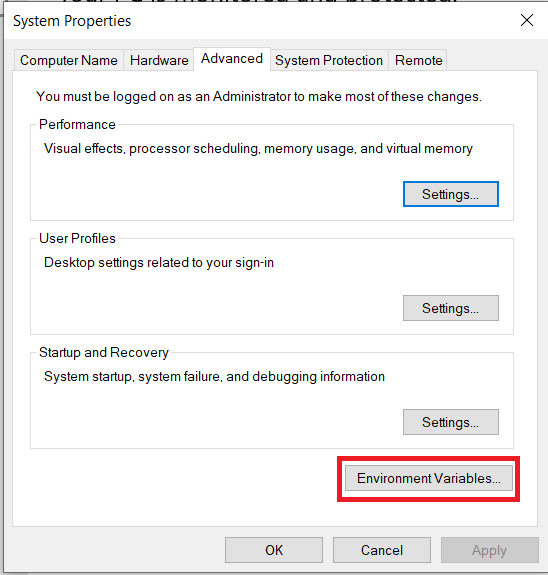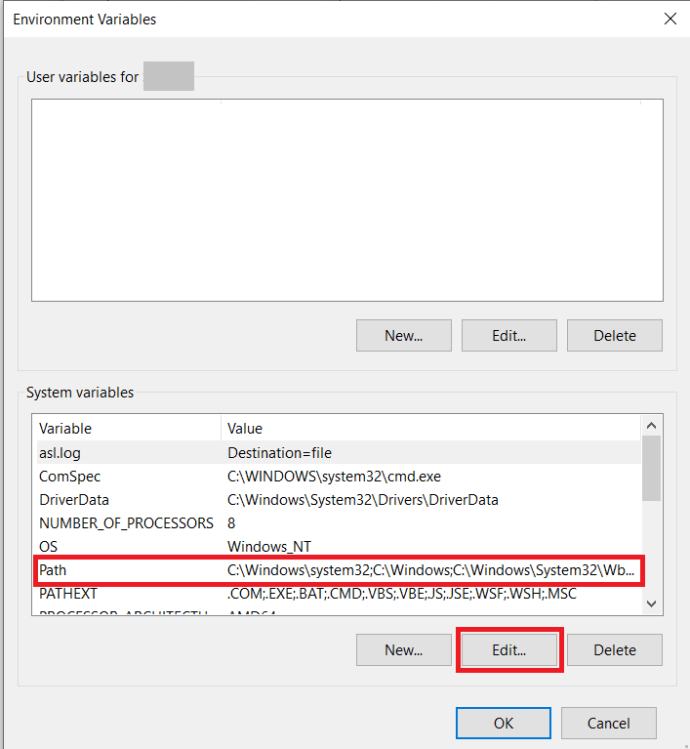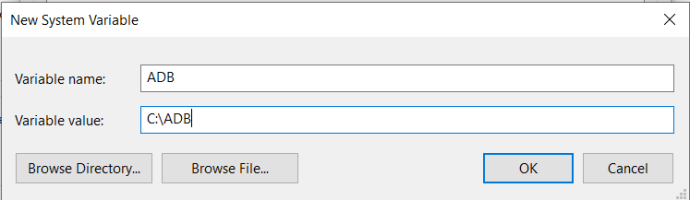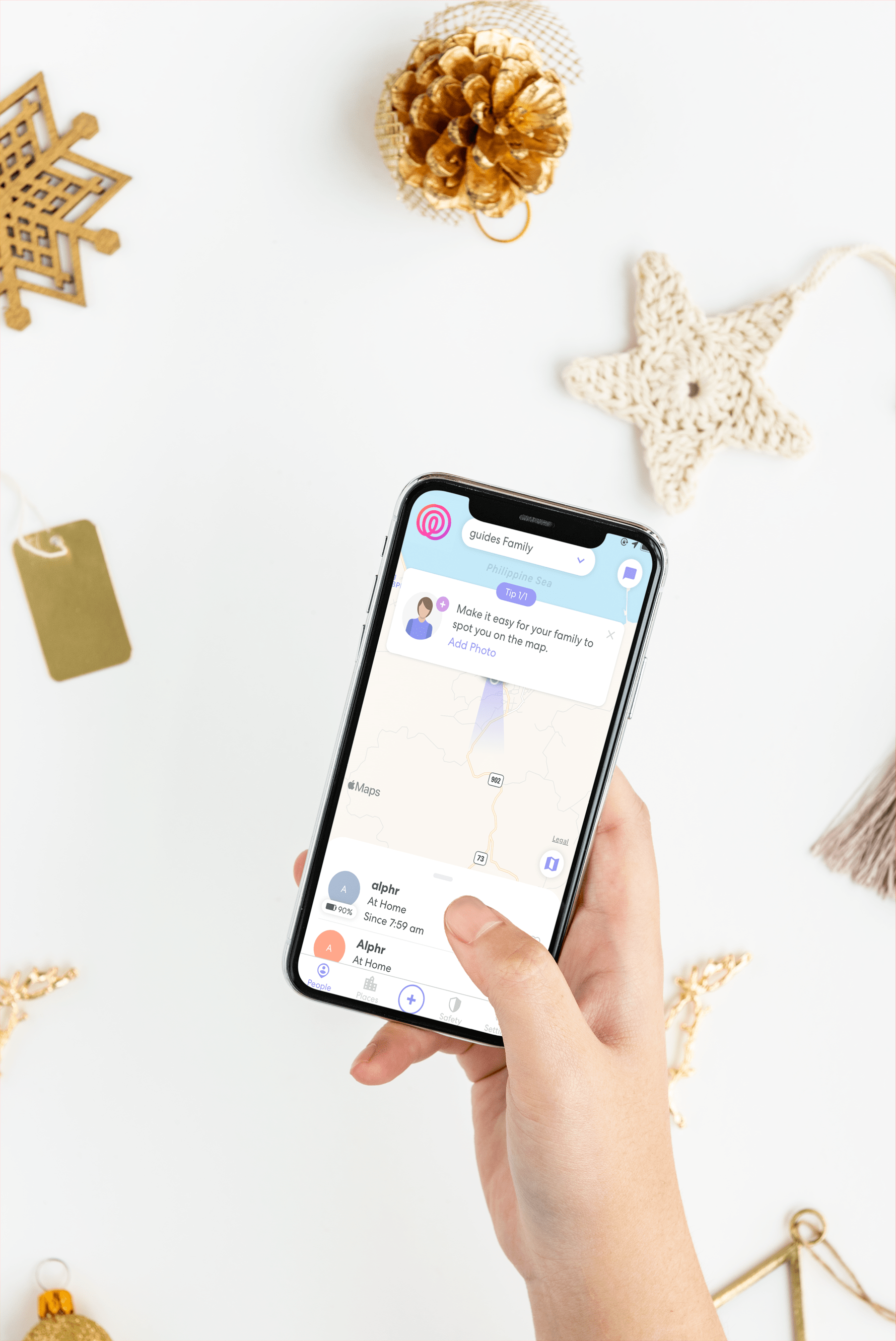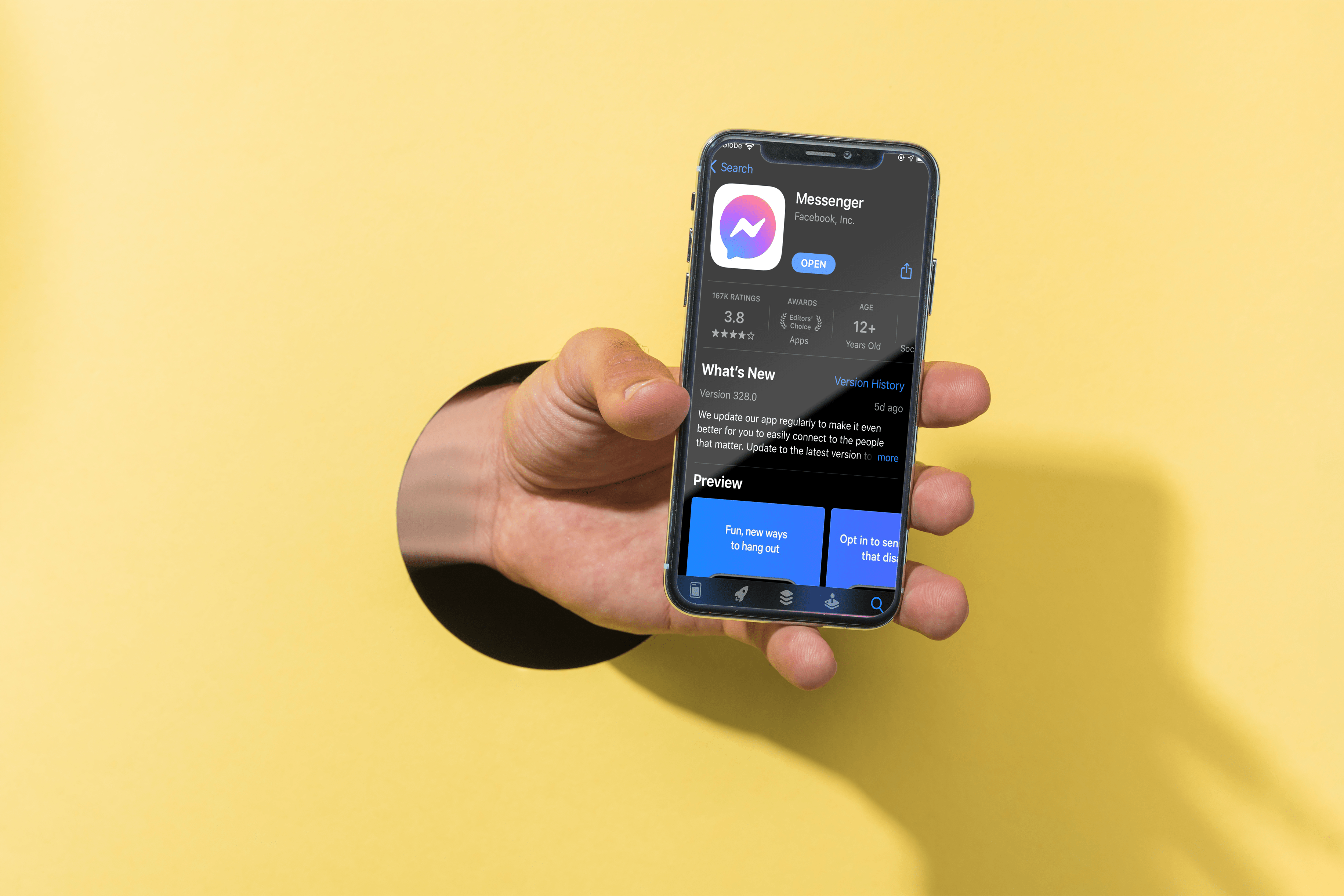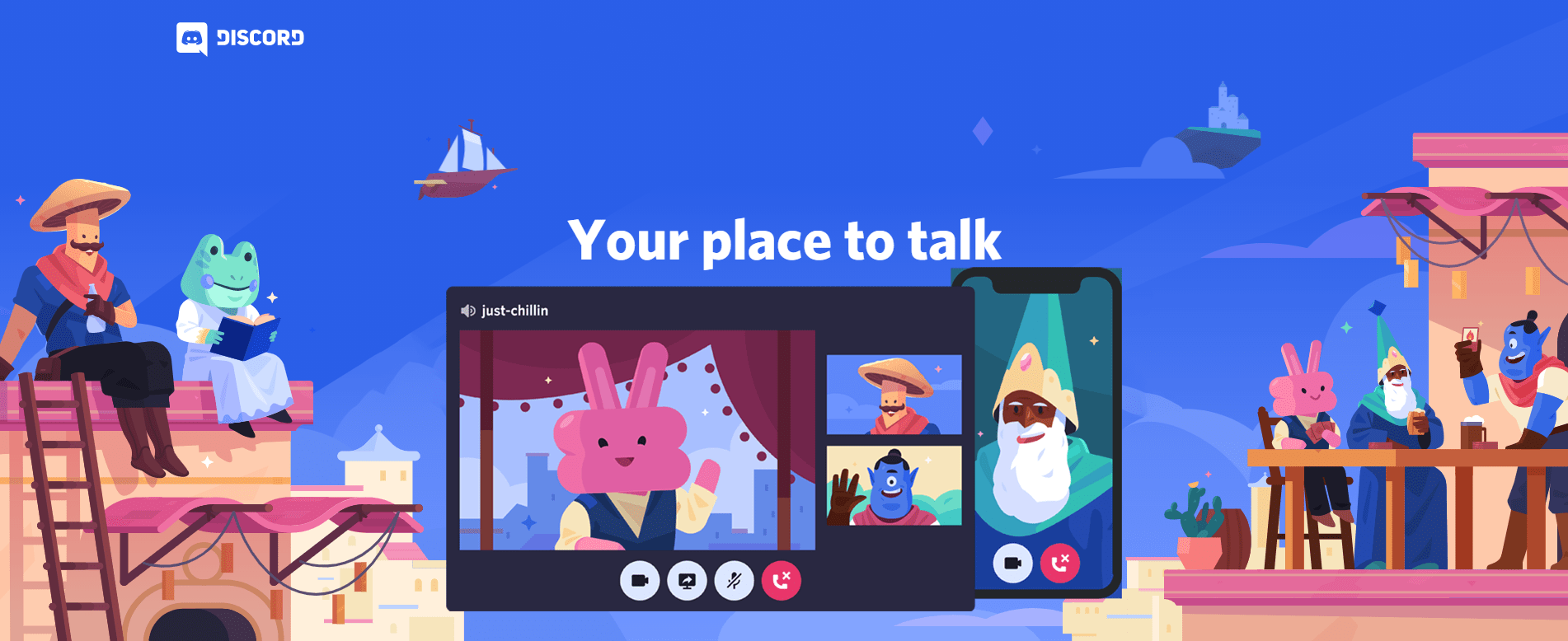KindleFireは素晴らしい小さなタブレットです。安価で使いやすく、ほとんどのAndroidアプリと互換性があり、主にAmazonからの助成を受けています。新しいバージョンには、Alexa機能も付属しています。新しい所有者で、アプリを追加または削除したり、ブロートウェアを削除したり、タブレットを好みに合わせて調整したりする場合は、KindleFireにアプリをインストールおよびアンインストールする方法を以下に示します。

すべての新しいデバイスには、ブロートウェアとKindleFireが付属しています。 Bloatは、製造元によってインストールされた、使用したいと思われる「役立つ」ソフトウェアの集まりです。実際には、それは通常、他のプログラムをアップセルするように設計された無意味なソフトウェアであるか、役に立たないほど悪いものです。 Kindle Fireではストレージが完全に不足しているわけではありませんが、不要になったアプリを削除すると、タブレットが少しだけ自分のものになります。
KindleFireにアプリをインストールする方法
KindleFireにアプリをインストールする方法は2つあります。公式のAmazonAppstoreを使用することも、独自にインストールすることもできます。両方の方法を紹介します。 Fire OSはAndroidに基づいているため、一部の標準Androidアプリは、Amazonで利用できない場合でも、KindleFireで正常に動作します。
Amazon Appstoreからアプリをインストールするには:
- KindleFireでAmazonAppstoreにアクセスします。
- アプリを参照して購入または選択 今すぐ入手.
- ホームページまたは内からアプリを選択します 私のアプリ KindleFireで。
アプリを閲覧すると、次のように表示される場合があります 今すぐ購入 アプリにお金がかかる場合は、 今すぐ入手 アプリが無料の場合、または ダウンロード すでにアプリを購入している場合。それらはすべて同じことを行い、アプリをデバイスにダウンロードしてインストールします。
GooglePlayアプリをKindleFireに読み込むには、ADB(Android Debug Bridge)とSupertoolの2つのソフトウェアツールが必要です。このチュートリアルのために、これらはWindows PCにインストールされているため、ここではその方法について説明します。 MacおよびLinuxバージョンも利用できます。
GooglePlayを使用してKindleFireにアプリをインストールするには:
- Kindle Fireを開き、選択します 設定.
- 今、選択します 安全.
- トグル 不明なソースからのアプリ に。
- 次に、を選択します デバイスオプション [設定]メニューから。
- タップ シリアルナンバー 有効にするために7回 開発者モード.
- 選択する ADBを有効にする 下に表示される新しいオプションで シリアルナンバー.
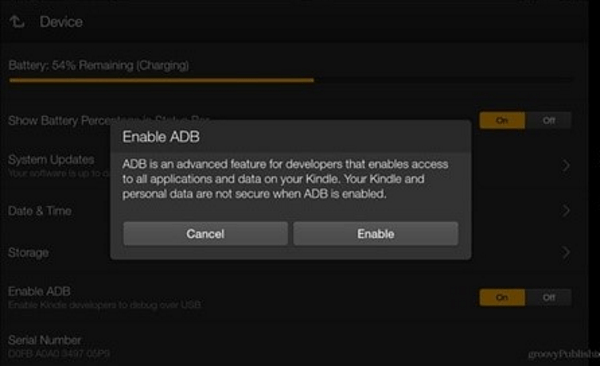
- ここからADBをダウンロードし、解凍してPCのどこかにフォルダを置きます。
- 次に、右クリックします このPC 選択します プロパティ.
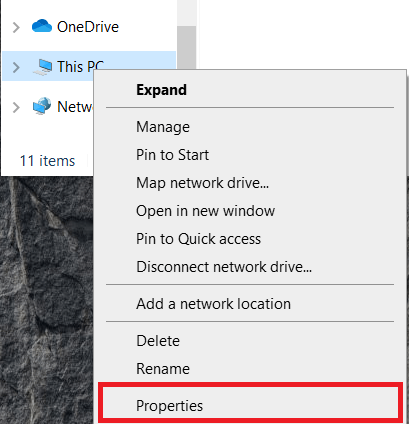
- 選択する 高度なシステム設定 右のメニューから。
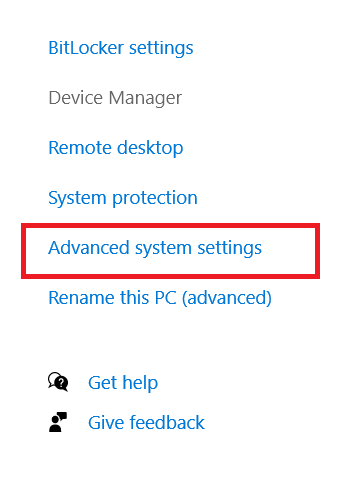
- 選択する 環境変数… 表示されるウィンドウの下部にあります。
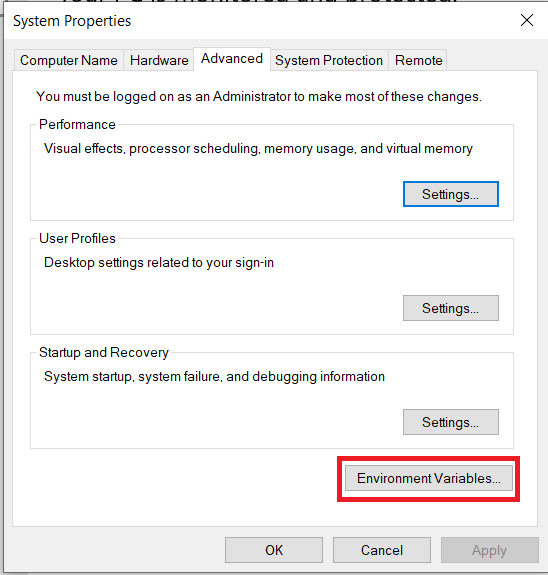
- 次に、 道 の システム変数 次に選択します 編集.
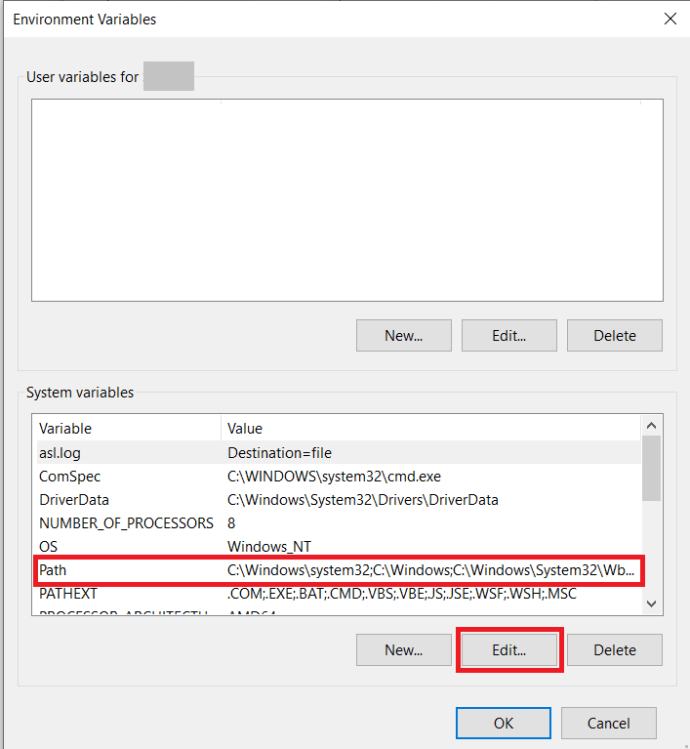
- ここから、 新しい 解凍したADBフォルダーを配置したフォルダーの完全なパスを貼り付けます。たとえば、「C:ADB」。
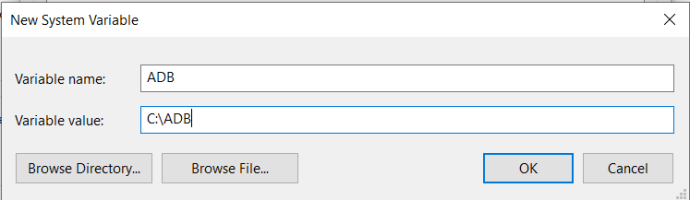
- 次に、KindleFireをUSBケーブルでPCに接続します。
- ここからSupertoolをダウンロードします。
- SuperTool.zipファイルの内容をPC上の独自のフォルダーに抽出します。
- SuperToolフォルダにある「1-Install-Play-Store」という名前のバッチファイルを起動します。
- タイプ1 ADBドライバーのインストール 表示されたメニューで 入力.
- タイプ2 ADBドライバーテスト ヒット 入力 ADBが機能することを確認します。
- タイプ2 Google Playストアをインストールし、ロック画面から広告を削除します.
- タイプ3から AmazonからのOTAアップデートをブロックする。これにより、Amazonが新しい設定を上書きするのを防ぎます。
- KindleFireを再起動します。
起動すると、KindleFire内からGooglePlayに移動できます。最初に開いたとき、または最初のアプリをダウンロードしたときに、Google Playサービスをインストールするように求められます。すべてを機能させるには、これを行う必要があります。

KindleFireでアプリをアンインストールする方法
アプリのアンインストールは、アプリを選択して[デバイスから削除]を選択するだけです。
- Kindle Fireを開き、アプリを選択します。
- ポップアップが表示されるまで、アプリのアイコンを押し続けます。
- 選択する Devicから削除eアンインストールします。
- を選択して選択を確認します わかった.
Kindle Fireからブロートウェアを削除したい場合は、ADBを再度使用する必要があります。
- KindleFireをUSB経由でPCに接続します。
- ADBをインストールしたフォルダーでWindowsエクスプローラーを開きます。
- 所有 シフト そのフォルダ内の空のスペースを右クリックします。
- 選択する ここでコマンドラインウィンドウを開きます.
- タイプ 'adbデバイス’とヒット 入力 接続を確認します。タブレットがリストに表示されるはずです。
Kindle Fireがそのリストに表示されている限り、膨満感を取り除くことができます。以下は、削除したいインストール済みアプリケーションのリストです。各行を個別に入力または貼り付けて、を押す必要があります 入力 これが機能するためにそれぞれの後に。必要に応じて、削除するものを選択できます。
- adb shell pm uninstall -k –user 0 com.amazon.parentalcontrols
- adb shell pm uninstall -k –user 0 com.amazon.kindle.kso
- adb shell pm uninstall -k –user 0 com.android.calendar
- adb shell pm uninstall -k –user 0 com.amazon.photos
- adb shell pm uninstall -k –user 0 com.amazon.kindle
- adb shell pm uninstall -k –user 0 com.android.email
- adb shell pm uninstall -k –user 0 com.android.music
- adb shell pm uninstall -k –user 0 com.goodreads.kindle
- adb shell pm uninstall -k –user 0 com.amazon.kindle.personal_video
- adb shell pm uninstall -k –user 0 com.amazon.geo.client.maps
- adb shell pm uninstall -k –user 0 com.amazon.cloud9.systembrowserprovider
- adb shell pm uninstall -k –user 0 com.amazon.cloud9
- adb shell pm uninstall -k –user 0 com.amazon.csapp
- adb shell pm uninstall -k –user 0 com.amazon.weather
- adb shell pm uninstall -k –user 0 com.amazon.ags.app
- adb shell pm uninstall -k –user 0 com.amazon.h2settingsfortablet
- adb shell pm uninstall -k –user 0 com.android.contacts
- adb shell pm uninstall -k –user 0 amazon.alexa.tablet
- adb shell pm uninstall -k –user 0 com.amazon.kindle.kso
- adb shell pm uninstall -k –user 0 com.audible.application.kindle
- adb shell pm uninstall -k –user 0 com.amazon.mp3
- adb shell pm uninstall -k –user 0 com.amazon.tahoe
- adb shell pm uninstall -k –user 0 com.amazon.photos.importer
- adb shell pm uninstall -k –user 0 com.amazon.zico
- adb shell pm uninstall -k –user 0 com.amazon.dee.app
各行を個別に入力または貼り付けて、 入力 これらが機能するたびに。
ノート: ユーザーの前に、間にスペースを入れずに二重ダッシュ-があります。このサイトで使用されているフォントは、長いダッシュに変換します。これにより、混乱が生じています。また、上記のコマンドが機能しない場合は、 -k オプション。ユーザーは、それがある場合とない場合の成功を報告しています。
アプリとKindleFire
これが、KindleFireにアプリをインストールおよびアンインストールする方法です。これで、AmazonAppstoreとGooglePlayストアを介してアプリを追加する方法がわかりました。また、通常のアプリと組み込みのAmazonアプリの両方のアプリを削除する方法も知っています。お役に立てば幸いです。
必要なアプリをインストールまたは削除できましたか? Kindle Fireに含まれているブロートウェアが多すぎませんか?以下であなたの経験を共有してください。